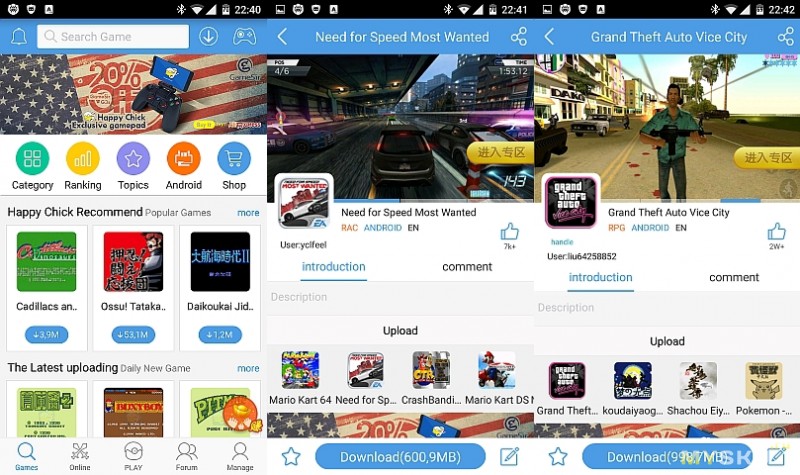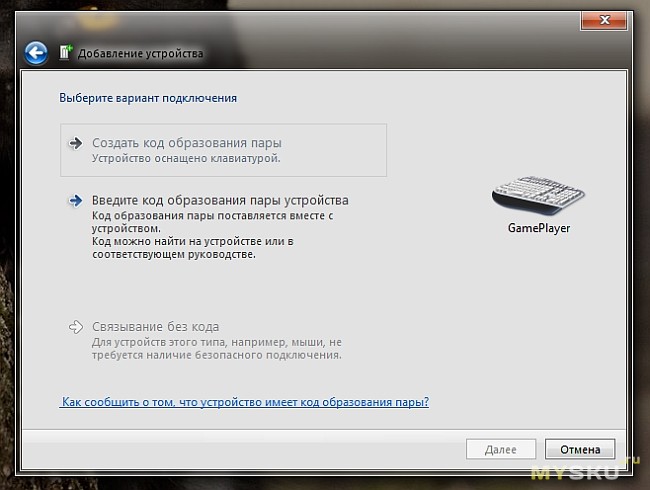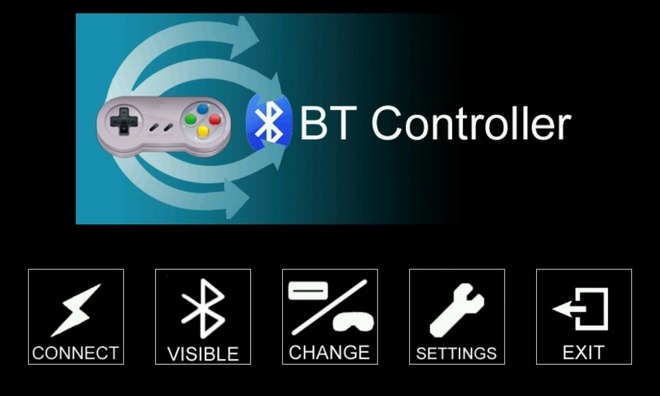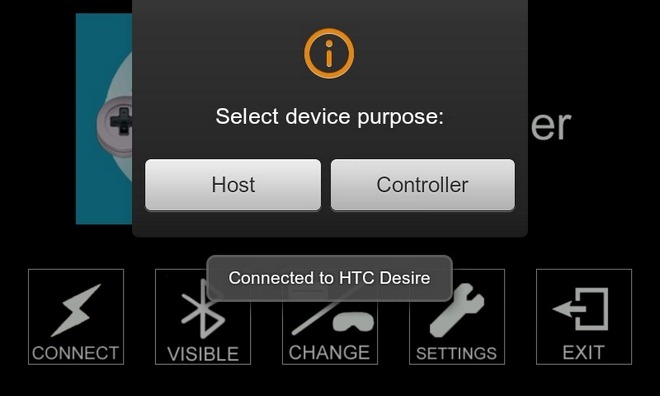Bluetooth Volcano Mini Gamepad
Привет!
В последнее время в китайских магазинах достаточно часто можно встретить рекламу Bluetooth контролеров для смартфонов и планшетов. Давайте попробуем разобраться, насколько полезна данная вещица.
Рассматривая различные предложения можно убедиться, что на рынке достаточно большой ассортимент мини геймпадов, у многих из них форма устройства, вид панели управления и исполнение схожи.
Для написания обзора был сделан выбор в пользу Volcano Mini Gamepad. 
Маленькое отступление. К слову, такую же китайскую модель продает под своим логотипом польская компания MODECOM. Если кому-нибудь будет интересно, то Вы сможете легко найти её продукцию в интернете. Бизнес есть бизнес. Логотип национальный, а производитель все равно Китай.
Заказ пришел по почте достаточно быстро, упаковка и её содержимое прибыли в целости и сохранности.
Технические характеристики (коротко):
Размеры устройства: 88,5мм х 37,5 мм х 15,5 мм. Устройство поддерживает Bluetooth 3.0, работа гаджета обеспечивается на расстоянии до 10 метров от устройства с которым происходит синхронизация.
Описание мини Bluetooth контролера.
Помимо устройства в комплекте имеется инструкция. Корпус, аналоговый стик и кнопки гаджета выполнены из твердого ABS пластика. 
Геймпад предназначен для работы с устройствами на базе операционных систем IOS, Android (включая ТВ-приставки), также заявлена поддержка работы с PC. 
Система управления представлена на лицевой стороне аналоговым стиком, кнопками «Start», «Select», «Key Y», «Key B», «Key A», «Key X». 
Устройство имеет выход micro USB для зарядки аккумулятора на 120 mAh, а также переключатель режимов работы – «GAME/KEY». В Volcano предусмотрена возможность сброса настроек на заводские — для это необходимо на задней стороне контролера острым и тонким предметом зажать отверстие R (Reset — сброс настроек на заводские). 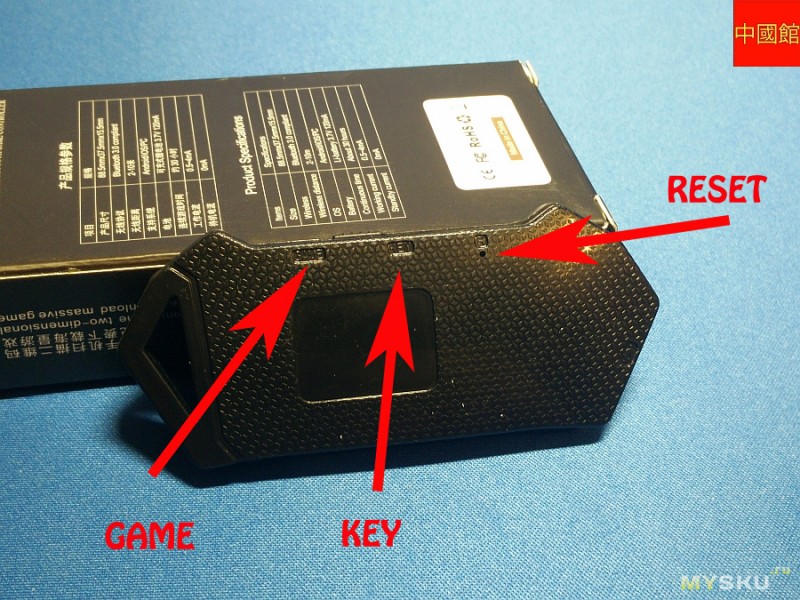




Включение Volcano Mini, Gamepad.
Для активации работы необходимо зажать «Start» на 2-ве и более секунд. Мигающий синий индикатор оповестит Вас о включении устройства. При поиске через Bluetooth геймпад опознается как «GamePlayer». После подключения к планшету или смартфону синий светодиод перестает моргать. Кстати, во время подзарядки устройства синий цвет меняется на красный. Производитель заявляет продолжительность работы устройства от одной подзарядки до 20 часов. По факту, за период написания обзора и изучения возможностей гаджета в течении часа активного использования гаджет без проблем выполнял возложенные на него функции. Выключение происходит при зажатии «START» более 5 секунд.
Функции геймпада. Пробежимся по возможностям, которые показались наиболее полезными:
1. При фотографировании с помощью смартфона или планшета при нажатии кнопки «X» (KEY режим) происходит съемка фотографии.
2. При проигрывании музыки и видео в медиаплеерах клавиши «X» и «A» соответственно отвечают за увеличение или уменьшение громкости. Движением стика «ВПРАВО» или «ВЛЕВО» можно проматывать треки, «START» работает как «ПУСК/ПАУЗА».
3. Устройство имеет интересную функцию – Wireless Mouse. В режиме «KEY» нажмите и не отпускайте кнопку «SELECT» до тех пор пока на экране не появится стрелка курсора мыши. Кнопка «SELECT» действует теперь как левая кнопка мыши. Длительное же её нажатие на активной ссылке соответствует правой кнопке мыши (например в браузере у Вас появится меню выбора действий (открыть страницу сайта в новом окне и так далее). Наконец, если Вы зажмете всё туже пресловутую клавишу «SELECT» (не отпуская кнопки) — режим мыши через пару секунд отключится. Так или иначе опция геймпада Wireless Mouse очень пригодится пользователям ТВ-приставок на базе систем Android.
4. Переходим к самому главному – играм.
Стоит отметить, что тут не так все просто как хотелось бы. Сначала рассмотрим функционал в системе Android. К сожалению, не все игры в плеймаркете умеют работать с гаджетом. Поэтому, для игры рекомендуется установить специальный китайский маркет, в котором адаптация уже произведена. 
Идем по адресу www.xiaoji001.com и устанавливаем приложение формата apk (помимо приложения для системы Android Вы сможете найти маркеты под IOS, Windows).
Переходим в маркет игр и приложений XIAOJI и устанавливаем любую понравившуюся игру с возможностью использования геймпада. Играем).
Для устройств на IOS действуем по аналогии, но есть еще одно условие. Если Вы собираетесь играть в игры, установленные с помощью iStore, помните, что гаджет будет работать только с приложениями, которые поддерживают функцию ICADE. В противном случае Volcano взаимодействовать с яблочными виртуальными мирами не будет.
Подключение к ПК:
К сожалению, данная опция вызвала затруднение. То ли проблема в свистке Bluetooth, то ли собственная ошибка в действия при подключении. Если есть идеи, было бы очень приятно услышать совет. При добавлении нового устройства коннектиться геймпад к компьютеру не захотел. 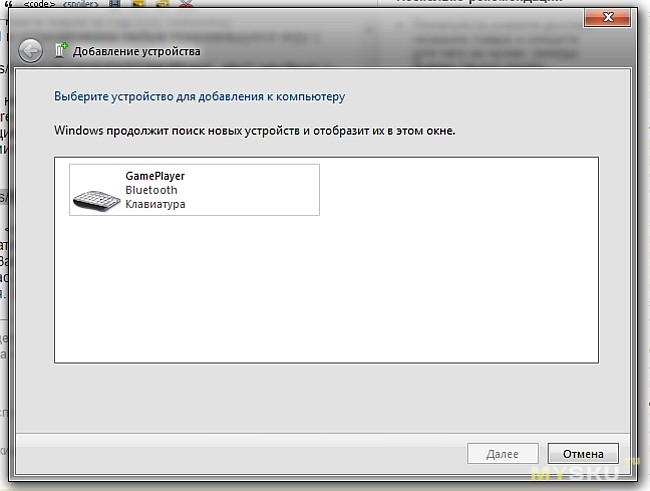
Дополнительные особенности устройства.
— Дистанция охвата Bluetooth устройства достаточно большая, поэтому при его использовании одновременно с ТВ приставкой у Вас не возникнет проблем с сигналом.
— Маленькие размеры геймпада не должны Вас смущать. Корпус угловатой формы удобно лежит в руках. Кнопки комфортно и легко нажимаются. Залипаний замечено не было. Стик реагирует на касания без заминок.
— В Volcano имеется крупное ушко для крепления ремешка или шнурка.
Из распространенных конкурентов на рынке можно выделить контролер MIGAMEPAD, функции фактически те же, стоит подешевле, но вот в руках лежит менее удобно из-за более мелких размеров и обтекаемой формы.
Подведем итоги.
К минусам героя обзора можно отнести достаточно высокую цену и отсутствие русификации приложений для работы с устройством. Впрочем, Volcano Mini Gamepad основные функции по работе с устройствами на IOS и Android прекрасно выполняет. К покупке рекомендуется.
P.S. Возможно что-то упустил, комментарии, вопросы и советы приветствуются.
Товар предоставлен для написания обзора магазином. Обзор опубликован в соответствии с п.18 Правил сайта.
Источник
Беспроводной джойстик Bluetooth mini Gamepad для смартфонов Android и IOS
Покупал здесь http://ali.pub/db056 можно кпить еще здесь http://ali.pub/z1qsc
Инструкция на русском языке https://yadi.sk/i/IgFieXkArRgbJ
Aliexpress сайт на русском языке http://ali.pub/2omcs
Подписаться на канал https://www.youtube.com/channel/UC9PIavPE4Cu16XelR0POuNQ?view_as=public
+++++++++++++++++++++++++++++++++++++++++++++++++++++++++++++++++++++++++++++
Регистрация на ePN CashBack от 7% до 15%, вывод денежных средств без комиссии от 0,2$ http://epngo.bz/epn_race/500aa
Регистрация на ePN CashBack от 8,5% для веб-мастеров, за вывод денежных средств берется комиссия, вывод денежных средств от 10$, выгодно использовать при большом объеме покупок. https://epn.bz/inviter?i=500aa
Видео обзор как зделать ePN CashBack от17% до 25% на товары AliExpress https://youtu.be/ME9vhGdjIvk Предыдущий видео обзор ePN CashBack 7% скидка всегда и на все товары AliExpress https://youtu.be/kpd9KfAaIoQ
Реальная экономия на покупках, Мобильное приложение ePN Cashback https://cashback.epn.bz/app/install?i=500aa
CashBack плагин ePN на браузер https://cashback.epn.bz/plugin/install?i=500aa
################################################
ePN является официальной расширенной партнерской программой AliExpress как в России, так и во всем мире.Кэшбэк или Cashback дословно переводится как «возврат денег». Кэшбэк на интернет-покупки позволяет получать назад часть денег, которые Вы обычно тратите в Интернете. Схема кэшбэка для интернет-покупок состоит в следующем: покупатель переходит по специальной ссылке, покупает желаемые товары и оплачивает их, после доставки товара часть стоимости возвращается покупателю.
+++++++++++++++++++++++++++++++++++++++++++++++++++++++++++++++++++++++++++++
ПЛЕЙ-ЛИСТЫ МОЕГО КАНАЛА:
Сборка паяльной станции своими руками , бюджетный вариант
https://www.youtube.com/playlist?list=PLpIc_neTM8f9c6Eck90FPVkQr5G-jxhqL
Товары из китая
https://www.youtube.com/playlist?list=PLpIc_neTM8f9eD-kwTM-r34cWXZqxCANV
Заработок на товарах из китая
https://www.youtube.com/playlist?list=PLpIc_neTM8f-uxS8bSQ9B8ilq3eWgYpM
Видео Беспроводной джойстик Bluetooth mini Gamepad для смартфонов Android и IOS канала Барахолка из Китая
Источник
Используйте свой Android как Bluetooth-геймпад для другого
Пару недель назад мы рассмотрели Tablet Remote — приложение для Android, которое позволяет пользователям удаленно управлять одним устройством Android другим через Bluetooth. Теперь, хотя указанное приложение можно использовать, например, для удаленного управления воспроизведением мультимедиа на другом телефоне или планшете Android, подключенном к вашему телевизору через HDMI, Контроллер BT позволяет точно так же играть в игры-эмуляторы. Приложение превращает ваше Android-устройство в Bluetooth-геймпад, позволяя удаленно управлять играми-эмуляторами, запущенными на другом устройстве (хосте). Как и Tablet Remote, контроллер BT также должен быть установлен и запущен на обоих устройствах — хосте и контроллере — которые сопряжены друг с другом через Bluetooth. На данный момент приложение работает только с несколькими игровыми эмуляторами и поддерживает управление одним устройством Android с другим только через соединение Bluetooth.
BT Controller можно использовать для управления различными эмуляторами для игр Mame, Playstation, CPS2 и N64. Список всех поддерживаемых эмуляторов можно найти на странице приложения в Android Market (ссылка в конце).
Вот все шаги настройки, которые необходимо выполнить, чтобы настроить приложение на контроллере и хост-устройствах.
- Как упоминалось ранее, сначала необходимо убедиться, что BT Controller установлен и работает на обоих устройствах.
- При появлении запроса активируйте Bluetooth на обоих устройствах.
- Сделайте Bluetooth обнаруживаемым на ваших устройствах из приложения, нажав на Видимый кнопка.
- Затем коснитесь Соединять и выберите устройство, с которым вы хотите выполнить сопряжение.
- В появившемся запросе выберите, хотите ли вы установить устройство в качестве Контроллер или Хозяин.
- Предполагая, что вы выбрали одно устройство в качестве контроллера, другому автоматически назначается роль хоста.
- В то время как экран устройства-контроллера автоматически превращается в виртуальный геймпад, на экране хост-устройства отображается небольшое окно предварительного просмотра в правом верхнем углу экрана. Нажав на это окно, вы попадете в Язык и настройки ввода. Убедитесь, что вы выбрали и включили BTController в качестве метода ввода по умолчанию на главном устройстве. Как только это будет сделано, в вышеупомянутом окне предварительного просмотра должна отображаться любая клавиша, нажатая на устройстве контроллера.
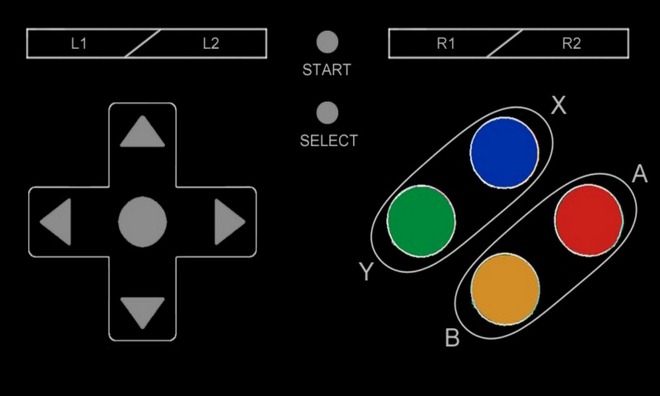
- Вам необходимо вручную сопоставить все клавиши на геймпаде контроллера устройства с элементами управления на эмуляторе, запущенном на главном устройстве.
- После того, как вы закончите с настройкой ключей, загрузите игровое ПЗУ в эмулятор, чтобы начать использовать свой контроллер для игры.
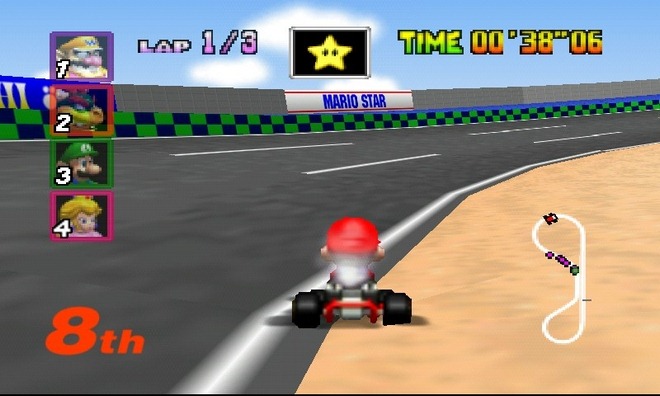
Экран настроек приложения (Меню> Настройки) позволяет включать / отключать вибрацию (тактильную / тактильную обратную связь) при нажатии клавиш на геймпаде.
Мы успешно протестировали приложение с HTC Desire в качестве контроллера и HTC Desire HD с N64oid в качестве хост-устройства.
В Android Market доступно несколько вариантов BT Controller. Один бесплатный, но содержит рекламу, а другой — без рекламы и стоит немногим более 1 доллара.
Источник